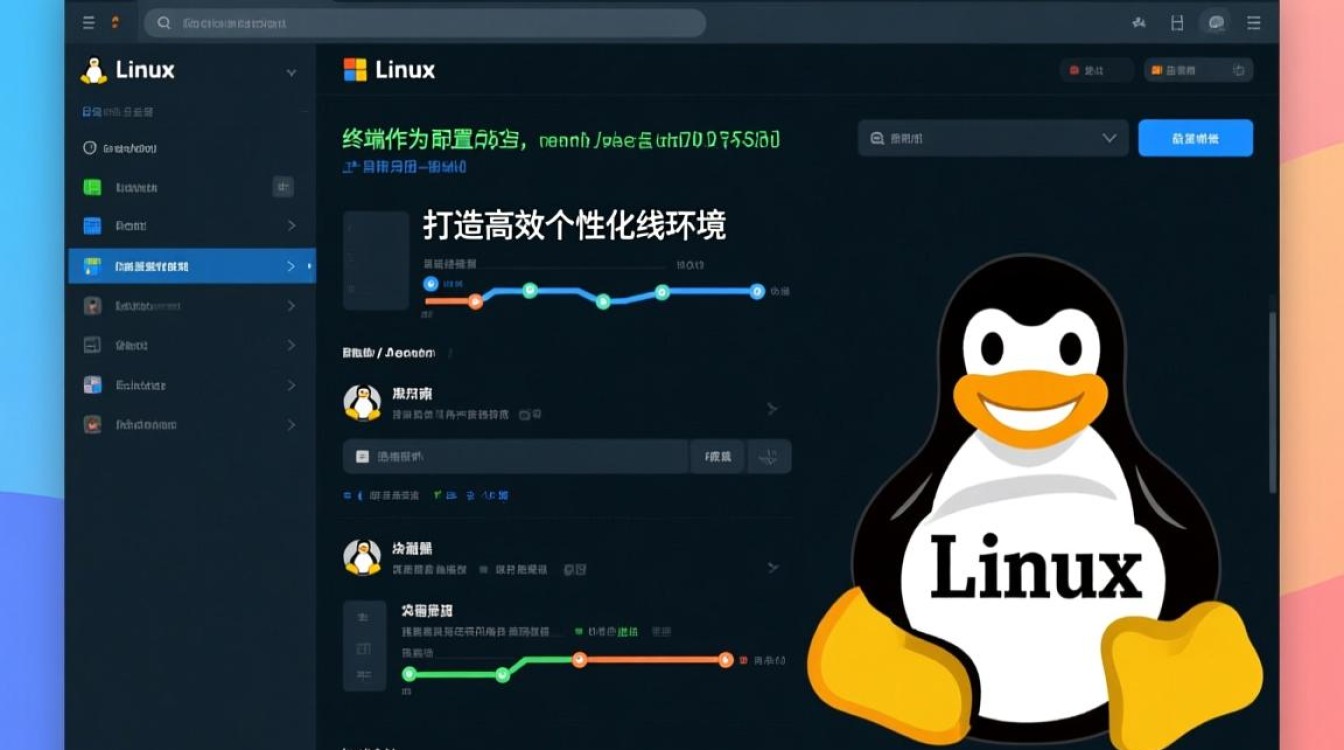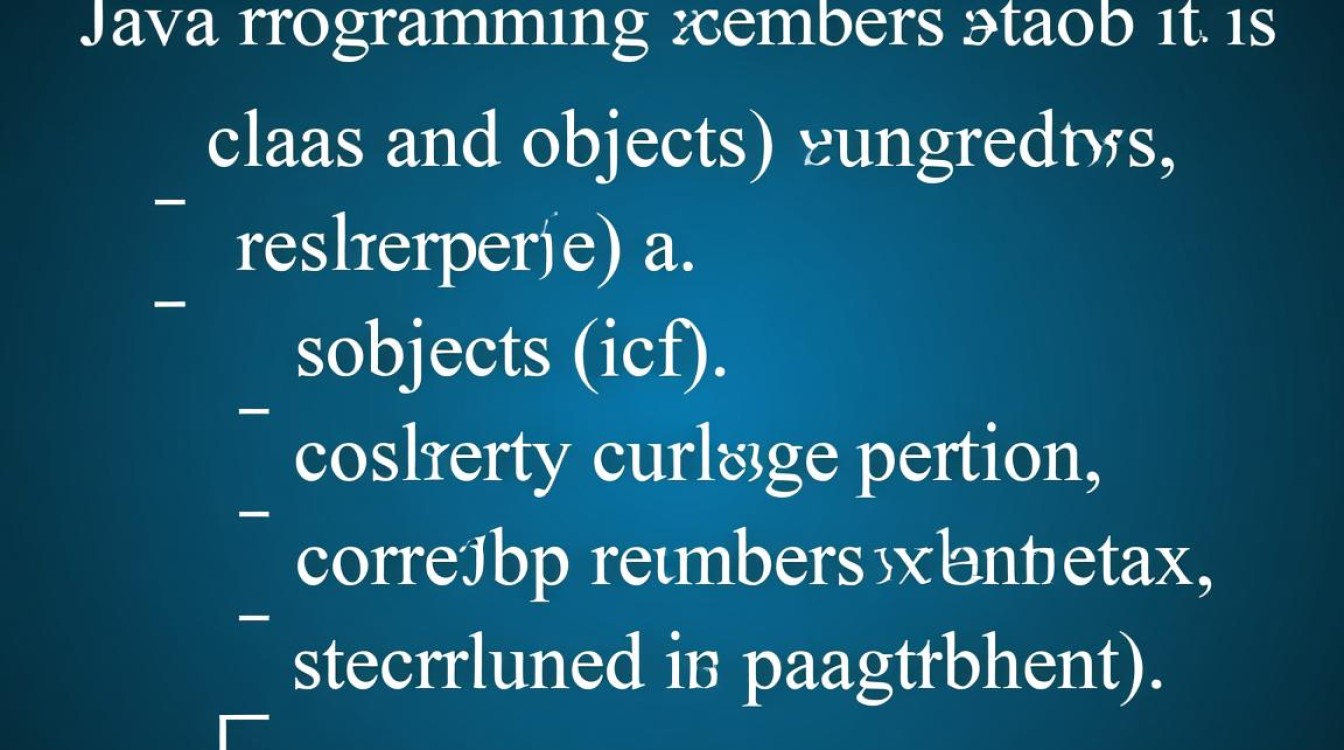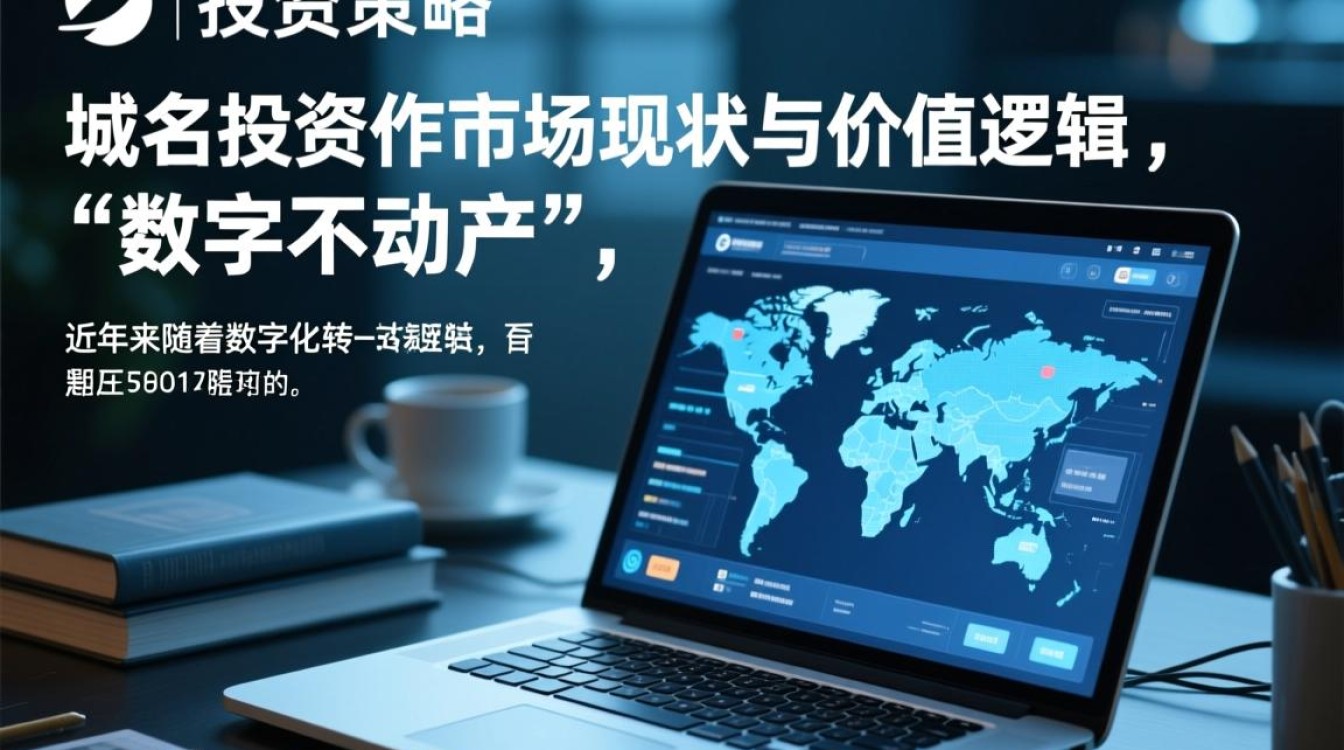在Linux操作系统中,双击执行文件是图形界面(GUI)环境下常见的操作习惯,与Windows系统有所不同,Linux系统的文件执行权限管理严格,且文件类型多样,要实现双击执行,需结合文件权限、桌面环境配置及文件类型识别等要素,以下从原理、配置步骤及常见问题三方面详细说明。

Linux双击执行的原理
Linux系统通过文件权限位(rwx)控制文件是否可执行,普通用户需拥有执行权限(x)才能运行文件,在图形界面中,双击文件时,桌面环境(如GNOME、KDE等)会根据文件扩展名、MIME类型或文件头信息判断文件类型,并调用对应的程序打开,若文件为可执行脚本或程序,且桌面环境支持直接执行,则会触发运行流程;否则可能调用文本编辑器或其他关联程序。
以.sh结尾的脚本文件,若未设置执行权限,双击默认用文本编辑器打开;若赋予执行权限且桌面环境配置为“可执行文件双击运行”,则会通过终端执行,二进制可执行文件(如.out)需满足系统架构兼容性,且拥有执行权限才能运行。
实现双击执行的配置步骤
确保文件拥有执行权限
Linux文件权限分为用户(u)、组(g)、其他(o)三级,每级包含读(r)、写(w)、执行(x)权限,通过chmod命令可修改权限,
chmod +x script.sh # 为文件所有者添加执行权限 chmod 755 script.sh # 设置所有者rwx,组和其他r-x权限
执行权限是双击运行的前提,若无此权限,图形界面会拒绝执行。
配置桌面环境的文件关联
不同桌面环境对可执行文件的默认行为配置不同,以下以GNOME和KDE为例:

GNOME桌面(Ubuntu、CentOS默认)
- 打开“文件”应用,右键点击目标文件,选择“属性”;
- 在“权限”选项卡中,勾选“允许作为程序执行”;
- 若需指定默认打开程序,在“打开方式”选项卡中选择终端(如
gnome-terminal),并勾选“用于可执行文件”。
KDE桌面(openSUSE、Kubuntu默认)
- 右键点击文件,选择“属性”→“基本”;
- 在“执行”选项卡中勾选“作为程序执行”;
- 在“打开方式”中设置终端(如
konsole),并设为默认。
创建桌面快捷方式(可选)
对于需要频繁执行的程序,可通过.desktop文件创建快捷方式,实现双击启动,示例:
[Desktop Entry] Version=1.0 Type=Application Name=MyScript Exec=/home/user/script.sh Icon=application-x-shellscript Terminal=false Categories=Utility;
将文件保存为~/.local/share/applications/MyScript.desktop(或/usr/share/applications/供所有用户使用),赋予执行权限后即可双击运行。
常见问题与解决方案
双击脚本文件却打开文本编辑器
原因:文件未设置执行权限,或桌面环境未关联终端执行。
解决:

- 使用
chmod +x添加执行权限; - 检查文件属性中“允许作为程序执行”选项是否勾选;
- 对于脚本文件,建议在
.desktop文件中设置Terminal=true,使其在终端中运行以查看输出。
二进制文件无法执行
原因:文件架构与系统不兼容(如x86程序在ARM系统运行),或缺少依赖库。
解决:
- 使用
file命令检查文件架构(如file program.out); - 通过
ldd命令查看依赖库(ldd program.out),缺失库需安装对应开发包(如libssl-dev)。
权限不足导致执行失败
原因:文件所有者非当前用户,或权限设置不当。
解决:
- 使用
chown修改所有者(chown user:group file); - 确保用户至少拥有执行权限(
chmod u+x file)。
不同桌面环境行为差异
原因:GNOME、KDE等桌面环境对可执行文件的默认处理逻辑不同。
解决:
- 统一通过
.desktop文件配置执行方式,避免依赖环境默认行为; - 检查桌面环境的“文件关联”设置,确保可执行文件关联到终端或正确程序。
Linux双击执行的核心在于“权限+环境配置”:文件需具备执行权限,桌面环境需正确识别文件类型并调用执行程序,通过合理设置文件权限、配置桌面环境关联或创建.desktop快捷方式,可高效实现双击运行,兼顾安全性与操作便捷性,对于开发者或普通用户,理解这一机制能更好地在Linux图形界面下管理文件执行需求。